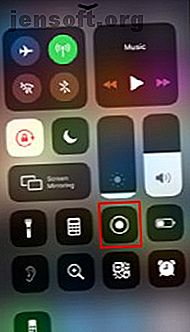
Los widgets de iPhone Control Center más útiles de Apple
Anuncio
Ya debe saber lo fácil que es iniciar una aplicación en una computadora personal: haciendo clic en el icono en el escritorio. Bueno, ese es el mismo tipo de conveniencia que ofrecen los widgets del Centro de control de iPhone.
Todos los iPhones recién comprados vienen con widgets integrados en el Centro de control. Algunos de los widgets más prácticos incluyen grabación de pantalla, lupa y modo de bajo consumo, entre otros.
Pero antes de profundizar en lo que ofrecen estos widgets, le explicaremos cómo puede acceder a ellos desde el Centro de control.
Cómo habilitar / deshabilitar el Centro de control en iPhones
El Centro de control para iPhone fue una característica introducida por Apple en su actualización de iOS 7. Obtener acceso al Centro de control es tan simple como deslizar hacia arriba desde la parte inferior de la pantalla.
Sin embargo, este fácil acceso al Centro de control tiene sus inconvenientes. Un ejemplo es cuando te encuentras tirando accidentalmente del cajón mientras juegas o realizas una acción.
Para deshabilitar el Centro de control y evitar que ocurran este tipo de accidentes, siga estos pasos:
- Vaya a la aplicación de Configuración .
- Desplácese hacia abajo hasta que vea el Centro de control.
- Busque la opción Acceso dentro de las aplicaciones.
- Si la palanca es verde, significa que la opción está habilitada, así que tóquela para deshabilitarla.
Para obtener más información sobre cómo personalizar el Centro de control, consulte nuestro artículo sobre la personalización del Centro de control para iOS 11 y superior. Cómo usar el Centro de control personalizable de iOS 11 en iPhone y iPad Cómo usar el Centro de control personalizable de iOS 11 en iPhone y iPad. para desactivar AirDrop, activar Night Shift o cambiar la salida de AirPlay para la canción que estás escuchando? Te mostraremos cómo. Lee mas . Por otro lado, si está pensando en incluir los widgets mientras personaliza el Centro de control, resumimos los más prácticos a continuación:
Los widgets de iPhone Control Center más útiles de Apple
1. Grabación de pantalla

¿Tienes algo en tu pantalla que te gustaría compartir, pero una simple captura de pantalla no sirve? Luego, intente la grabación de pantalla. Como su nombre indica, el widget de grabación de pantalla, cuando está activado, le permite grabar acciones que tienen lugar en su pantalla.
Cuando deslice hacia arriba el cajón de widgets del Centro de control de iPhone, busque el ícono de un círculo con un punto blanco en el centro. Al tocar este widget comienza la cuenta regresiva de 3 segundos para grabar su pantalla.
A medida que su pantalla comienza a grabar, aparece una pancarta roja en la parte superior de la pantalla que muestra la duración de la grabación. Cuando haya terminado, toque el banner rojo para obtener acceso a "detener registro".
Para obtener más información sobre cómo agregar audio a sus grabaciones de pantalla, consulte nuestro artículo sobre cómo grabar la pantalla de su iPhone Cómo grabar la pantalla de su iPhone Cómo grabar la pantalla de su iPhone Aquí le mostramos cómo grabar en la pantalla del iPhone con la herramienta de grabación de pantalla incorporada, así como algunas excelentes aplicaciones de terceros. Lee mas .
2. linterna

¿Atrapado en un área con poca luz o necesita acceder a algo en un lugar oscuro? No es necesario deambular por una antorcha cuando su teléfono puede proporcionar una fuente de luz adecuada.
La linterna es otra herramienta imprescindible entre los widgets del Centro de control de iPhone. Lo que hace es encender el flash conectado a la cámara del teléfono. El widget está representado por un icono de antorcha, y activarlo requiere un simple toque.
Lo bueno del flash es que puede determinar el nivel de brillo que desea presionando con fuerza el widget. Vea nuestro artículo sobre cómo encender y apagar la linterna de su teléfono Cómo encender y apagar la linterna de su teléfono Cómo encender y apagar la linterna de su teléfono Tiene varias formas de encender la linterna de su teléfono. Te mostramos formas de abrir la linterna tanto en Android como en iPhone. Lee mas .
3. Lupa

¿Quieres obtener una mejor vista de algo? Luego, utilice la Lupa en su Centro de control. Es similar a tener una lupa real en la mano.
El widget de Lupa utiliza los lentes de su cámara para acercar un objeto. Todo lo que tiene que hacer es arrastrar el control deslizante para ajustar el nivel de zoom. Cuando obtenga el nivel de zoom deseado, haga clic en el obturador blanco.
Lo que hace el obturador es tomar la vista actual y bloquearla en el visor. Pero la imagen no se guarda en el carrete de la cámara.
4. Audiencia asistida

Si tiene un audífono Made for iPhone o un AirPod, el widget de audición asistida le permite transmitir los sonidos captados desde su teléfono a su oído.
Esta función permite a las personas con dificultades auditivas sintonizar selectivamente el audio dentro de su entorno cuando el micrófono está en una posición óptima. Sin embargo, se han reportado casos de este widget del Centro de control de iPhone que se utiliza para espiar.
5. Escanee el código QR

Ahora que los modos de pago digitales están muy integrados en la sociedad diaria, es esencial contar con una herramienta de escaneo QR. Pero, la buena noticia es que hay un widget de Centro de control de iPhone para esto.
Lo que hace el widget de código QR es abrir su cámara para escanear cualquier código visible. Además, después de escanear, recibe una notificación sobre el contenido del código QR en la parte superior de la pantalla.
Si el código QR tiene información de contacto, la notificación le brinda la oportunidad de crear un nuevo contacto en su teléfono. Por otro lado, si se trata de un enlace, se te redirige a Safari.
Para obtener más información acerca de cómo usar los códigos QR para diversas funciones, consulte nuestro artículo sobre los usos de los códigos QR y cómo generar los suyos. 7 Grandes usos para códigos QR y cómo generar los suyos de forma gratuita 7 Grandes usos para códigos QR y cómo Genere su propio gratis Los códigos de respuesta rápida, o códigos QR para abreviar, se han utilizado durante algunos años para proporcionar un acceso rápido a URL, mensajes o información de contacto. Los departamentos de marketing y publicidad adoran los códigos QR, como con ... Leer más.
6. Modo de baja potencia

La activación del widget del Centro de control del iPhone en modo de bajo consumo permite la notificación cuando la batería se queda por debajo del 20%.
Con la notificación, tiene la opción de activar el modo de bajo consumo donde ciertas funciones en segundo plano se deshabilitan. Esto, a su vez, reduce el consumo de batería y prolonga la vida útil de la batería.
Otros widgets útiles del Centro de control de iPhone
Además de los seis widgets del Centro de control de iPhone de Apple enumerados anteriormente, hay otras opciones que puede considerar. Incluyen:
- Calculadora: para iniciar rápidamente la aplicación matemática.
- Alarma: ¿Desea configurar un temporizador, iniciar un cronómetro o prepararse para acostarse? Use el widget de inicio rápido.
- Apple TV Remote: convierte tu teléfono en tu control remoto con este widget.
Además, si está interesado en obtener widgets de terceros, consulte nuestro artículo sobre los mejores widgets de iPhone y cómo usarlos. Los 10 mejores widgets de iPhone (y cómo darles un buen uso) Los 10 mejores widgets de iPhone (y cómo ponerlos a buen uso) Los widgets de iPhone le permiten acceder a la información de la aplicación de un vistazo y pueden ser extremadamente útiles. Estos son algunos de los mejores widgets de iPhone. Lee mas .
Su iPhone funciona como una herramienta esencial de la vida
Con la constante innovación de gigantes tecnológicos como Apple, los teléfonos ya no son solo herramientas para la comunicación. Los widgets del Centro de control de iPhone son un ejemplo de las múltiples cosas que puede lograr o hacer con un teléfono. Los widgets sirven para varios propósitos de negocios, estilo de vida y administración de la vida diaria.
Por lo tanto, se puede decir que en el futuro previsible, con la automatización entrando en juego, los teléfonos inteligentes se convertirán en algo imprescindible. Vea nuestro artículo sobre dispositivos y herramientas que su teléfono inteligente puede reemplazar ¡Menos es más! Más de 7 dispositivos y herramientas que su teléfono inteligente puede reemplazar ¡Menos es más! Más de 7 dispositivos y herramientas que su teléfono inteligente puede reemplazar Los teléfonos han experimentado una evolución increíble en los últimos años. Además de servir como teléfono móvil y una pequeña ventana a la red mundial, el teléfono inteligente moderno tiene capacidad para una multitud de herramientas. The ... Leer más.
Explore más sobre: Consejos de iPhone, Trucos de productividad, Widgets.

